win11如何使用系统相机 win11系统的相机开启教程
发布时间:2023-10-17 16:42:54 作者:佚名  我要评论
我要评论
很多用户刚升级为win11系统,想要通过win11和好友视频聊天,这时候就要用到系统的相机功能了,但不知道怎么打开相机,其实非常简单哦,一起来了解一下吧
我们在电脑上如果要开启视频聊天、视频直播的话,就需要使用到系统相机功能,那么win11系统的相机怎么开呢,其实我们只需要打开隐私设置就可以找到相机了。
win11系统的相机怎么开
1、首先点击任务栏最左边的“Windows徽标”

2、接着打开其中的“设置”

3、然后点击左下角的“隐私和安全性”

4、在右边应用权限下找到并打开“相机”

5、随后开启摄像头访问的两个权限就能使用系统相机了。

6、我们还可以在下面的“相机设备设置”里添加或修改使用的摄像头设备。

在使用系统相机前,要确保自己电脑有内置摄像头或者连接了外部摄像头。
相关文章

在 Win11上无法通过策略或注册表禁用微软 Defender的解决方法
IT 管理员反馈:在 Win11 上无法通过策略或注册表禁用微软 Defender,本文就为大家带来了详细的介绍,一起看看吧2023-10-17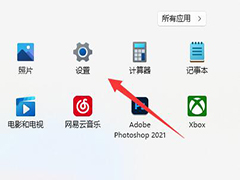 刷新率越高,所显示的图象画面稳定性就越好,那么我们怎么调win11显示器的刷新率呢,一起来了解一下吧2023-10-17
刷新率越高,所显示的图象画面稳定性就越好,那么我们怎么调win11显示器的刷新率呢,一起来了解一下吧2023-10-17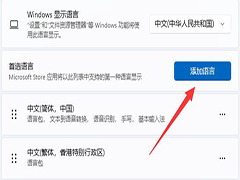 有些用户想将电脑系统语言由简体转为繁体,但是不知道怎么操作,这篇文章是本站给大家带来的Win11系统语言简体转繁体方法2023-10-17
有些用户想将电脑系统语言由简体转为繁体,但是不知道怎么操作,这篇文章是本站给大家带来的Win11系统语言简体转繁体方法2023-10-17 Win11可以通过修改显示缩放比例来 调节整体的视觉效果,但是有部分用户不知道在哪里设置,一起来了解一下吧2023-10-17
Win11可以通过修改显示缩放比例来 调节整体的视觉效果,但是有部分用户不知道在哪里设置,一起来了解一下吧2023-10-17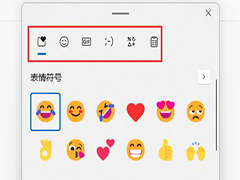
win11如何快速添加表情和符号 win11快速添加表情和符号方法
电脑系统升级为Win11后,有的用户因为不了解新系统,所以不知道如何添加表情和符号,那么Win11系统怎么打表情符号呢?一起来了解一下吧2023-10-17
Win11找不到虚拟网卡怎么办? Win11安装虚拟网卡的技巧
虚拟网卡可以让我们的windows11电脑不需要连接网线就可 以进行上网,十分的方便我们在外面使用windows11电脑,该怎么安装呢?详细请看下文介绍2023-10-17
Win11 23H2新增系统组件类别 可一键查看所有预装App
微软最新版Win1123H2 Build 22631.2361更新后,设置中的系统部分新增了一项“系统组件”类别,其中包揽了 Win11 所有预装的系统应用和组件功能,详细请看下文介绍2023-10-17
win11怎么设置删除确认提示 win11删除确认提示设置教程
有时候我们发现自己win11电脑的一些内容莫名就被删除了,为了避免这样的情况发生,我们可以设置删除确认框,一起来了解一下吧2023-10-16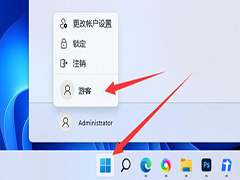 Windows11是一款由微软公司推出的PC操作系统,在该版本中,开发商进行了一系列的更新和优化,那么不少用户在下载win11下载安装之后,应该怎么设置游客账户呢?一起来了解一2023-10-16
Windows11是一款由微软公司推出的PC操作系统,在该版本中,开发商进行了一系列的更新和优化,那么不少用户在下载win11下载安装之后,应该怎么设置游客账户呢?一起来了解一2023-10-16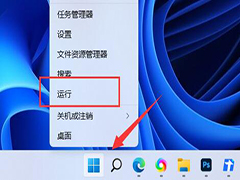
win11怎么关闭捕获屏幕截图 win11捕获屏幕截图关闭教程
win11系统内的很多功能实用性还是蛮高的,很多用户也喜欢使用捕获屏幕截图这个功能,但是开启这个功能后有时候不受控制的弹出截图,就非常烦人,win11怎么关闭捕获屏幕截图2023-10-16



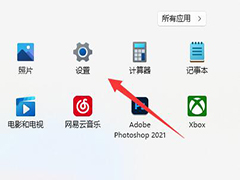
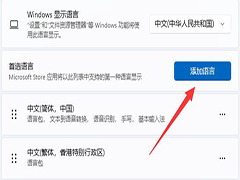

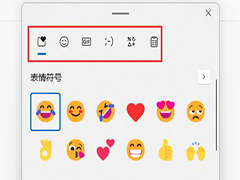


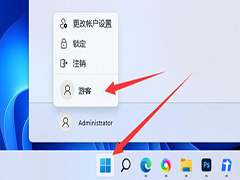
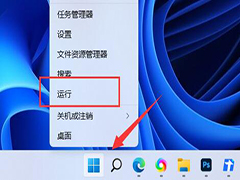
最新评论